Iklan
Bagaimana kabarmu Keterampilan Lightroom 3 Alasan Semua Fotografer Harus Menggunakan Adobe LightroomBanyak orang tidak yakin di mana Lightroom cocok dengan berbagai hal. Ini adalah editor gambar... tapi tidak sebagus Photoshop? Di sini semuanya dijelaskan. Baca lebih lajut ? Apakah Anda membuat foto Anda bersinar, atau Anda merusaknya dengan teknik tangan Anda yang berat? Bisakah Anda tahu bedanya?
Jelajahi Flickr, atau situs berbagi foto daring lainnya, dan Anda akan melihat kesalahan yang sama berulang-ulang: paparan yang buruk, terlalu banyak saturasi, HDR yang cerdik, dan banyak lagi.
Semua itu mudah dihindari, tetapi hanya jika Anda bisa mengenalinya. Mari kita lihat 10 kesalahan Lightroom terburuk yang perlu Anda hindari.
1. Tidak Meluruskan Cakrawala
Tidak ada tanda snapshot yang lebih jelas daripada cakrawala yang bengkok, dan itu harus menjadi hal pertama yang Anda perbaiki di Lightroom.
Garis lurus terlihat lebih menyenangkan, dan terkadang meluruskannya adalah masalah logika sederhana. Sebagai aturan umum, Anda harus selalu meluruskan cakrawala di lanskap (terutama jika bidikan Anda menampilkan laut, karena laut tidak mengalir ke bawah bukit).
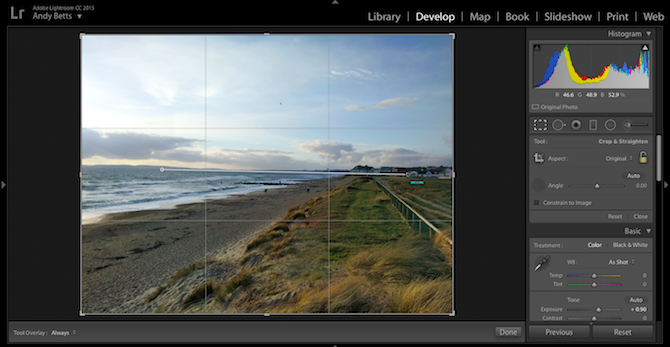
Ketika tidak ada cakrawala yang jelas, seperti dalam bidikan arsitektur atau potret dalam ruangan, cari hal-hal seperti bingkai, rak, atap, dan sebagainya, dan luruskan baik secara horizontal maupun vertikal.
Pilih menu Tanaman alat, lalu Alat meluruskan terletak di samping Sudut slider. Sekarang gambar garis pada gambar Anda di sepanjang cakrawala. Gambar akan berputar sehingga garis horizon sekarang benar-benar lurus. Perhatikan bahwa sudut-sudut gambar akan terpangkas saat Anda melakukan ini.
Dan bagaimana jika Anda secara sengaja menginginkan sudut miring? Jadikan begitu ya jelas disengaja. Menjadi satu derajat dari tampak seperti kesalahan, sedangkan 15 derajat tampak seperti berbingkai dianggap berseni Cara Membuat Foto: 5 Aturan Penting untuk DiikutiJika Anda ingin menjadi ahli dalam fotografi, ada beberapa aturan penting seputar komposisi gambar yang harus Anda pertimbangkan. Berikut ini lima yang paling penting. Baca lebih lajut .
2. Mengabaikan Histogram
Kamu seharusnya selalu jaga agar monitor Anda dikalibrasi Apa itu Kalibrasi Monitor, dan Bagaimana Akan Membuat Foto Anda Terlihat Lebih Baik?Mengkalibrasi monitor memastikan bahwa warna ditampilkan secara akurat, serta konsisten di setiap layar, bahkan saat dicetak. Baca lebih lajut ketika Anda sedang memproses foto Anda. Jika monitor Anda disetel terlalu terang atau terlalu gelap, sangat sulit untuk menilai tingkat pencahayaan yang tepat. Itu terutama benar jika Anda hanya melihat dengan mata, seperti yang dilakukan banyak pengguna.
Cara mudah untuk menghindari masalah ini adalah dengan gunakan histogram Memahami dan Bekerja Dengan Histogram di Adobe LightroomJika Anda menggunakan Adobe Lightroom untuk mengedit foto Anda, histogram adalah alat yang Anda harus kenal. Baca lebih lajut untuk panduan. Ini akan menunjukkan kepada Anda jika bidikan Anda terlalu banyak terpapar, kurang cahaya, atau jika sorotan atau bayangan terpotong.
Ini juga dapat memperingatkan Anda untuk monitor yang dikalibrasi dengan buruk. Jika histogram menunjukkan pencahayaan yang seimbang tetapi mata Anda memberi tahu Anda untuk membuat pemotretan lebih gelap, itu bisa menjadi tanda bahwa tingkat kecerahan monitor Anda diatur terlalu tinggi.
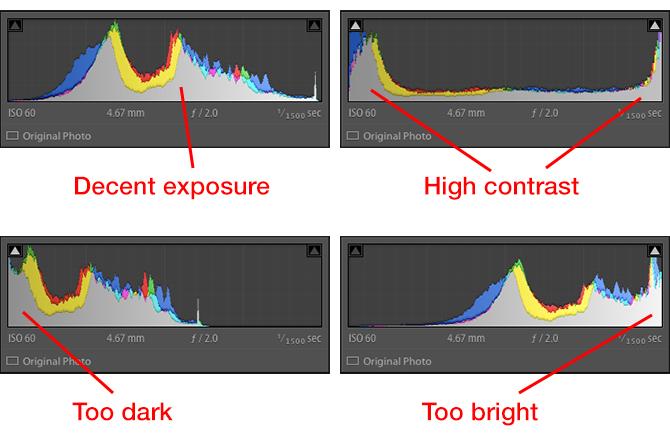
Ini sangat penting ketika Anda berencana untuk mencetak foto Anda. Salah satu keluhan yang paling umum adalah bahwa hasil cetaknya terlalu gelap, dan itu hampir selalu merupakan akibat dari kita yang memasang monitor terlalu terang.
3. Menggunakan Terlalu Banyak Kejelasan
Itu Kejelasan slider adalah alat untuk semua orang untuk menambahkan pukulan ke suatu gambar. Clarity adalah variasi pada alat kontras yang berfokus pada midtone. Ini membantu memunculkan detail dan tekstur tanpa memengaruhi area gambar dan bayangan.
Efek yang dihasilkan tidak berbeda dengan penajaman, dan menggunakan terlalu banyak Clarity sering dikacaukan dengan penajaman berlebihan (yang akan kita bahas nanti).
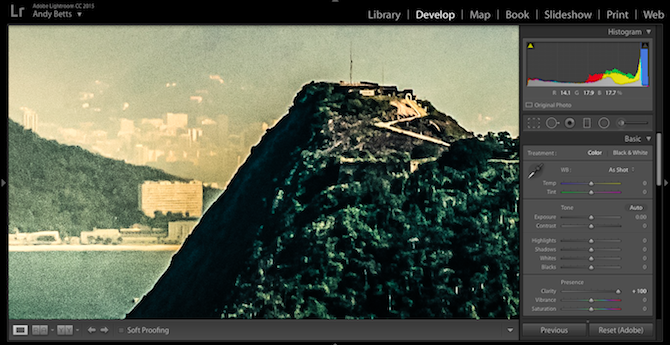
Ini terutama berlaku untuk Lightroom versi Cloud yang lebih tua dan pra-Kreatif. Kejernihan dulunya instrumen yang sangat tumpul yang akan menciptakan tepi yang keras dan efek halo di sekitar objek. Ini telah meningkat banyak dalam versi terbaru, tetapi efek terlalu banyak Kejelasan masih jelas dari jarak satu mil.
Jadi, meskipun sedikit Kejelasan hampir selalu merupakan hal yang baik, hindari menyeretnya hingga +100. Lebih baik lagi, gunakan Kuas Penyesuaian dan cat Kejelasan hanya ke area yang Anda inginkan: Anda dapat menggunakan Clarity untuk membuat mata model muncul, misalnya, tetapi menerapkannya pada kulit mereka hanya akan meningkatkan keriput atau noda lainnya.
4. Membuat Kulit Terlalu Lembut
Memindahkan penggeser Clarity terlalu jauh ke kanan itu buruk, tetapi begitu juga menggesernya terlalu jauh ke kiri.
Kejernihan negatif sering digunakan untuk menghaluskan kulit. Lightroom bahkan memiliki Lembutkan Kulit pengaturan yang memukul slider Clarity hingga -100, sambil menambahkan sedikit penajaman.
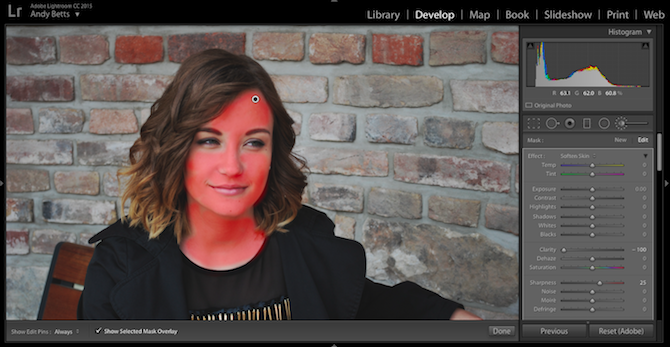
Prosesnya seperti ini:
- Pilih menu Kuas Penyesuaian.
- Memilih Lembutkan Kulit dari menu Efek.
- Centang kotak berlabel Tampilkan Hamparan Topeng Terpilih (sehingga Anda dapat melihat persis di mana Anda melukis).
- Sesuaikan ukuran kuas kemudian cat di wajah.
- Hapus centang pada kotak Hamparan, dan Anda selesai.
Masalahnya, efeknya bisa terlalu kuat. Anda ingin membuat model Anda terlihat bagus, tetapi Anda tidak ingin mereka terlihat seperti mereka telah diukir dari balok lilin. Untuk menghindarinya, perbesar gambar dan perlahan-lahan tingkatkan Kejelasan (Anda seharusnya masih berada di angka negatif) sampai Anda mulai melihat sedikit tekstur dan bayangan muncul kembali.

Di atas, Anda dapat melihat perbedaannya. Di sebelah kiri, kita punya cukup pelunakan. Di sebelah kanan kita punya terlalu banyak, dan pengaruhnya cukup jelas.
5. Menambahkan Warna Terlalu Banyak
Lightroom memiliki dua alat dasar untuk bekerja dengan warna. Kejenuhan menyesuaikan setiap warna dalam gambar dengan jumlah yang sama, dan harus digunakan dengan sangat hemat.
Vibrance menyesuaikan warna berdasarkan seberapa banyak masing-masing warna sudah ada dalam gambar, meningkatkan kejernihan warna paling sedikit warna jenuh saat meninggalkan jendela paling yang jenuh saja.
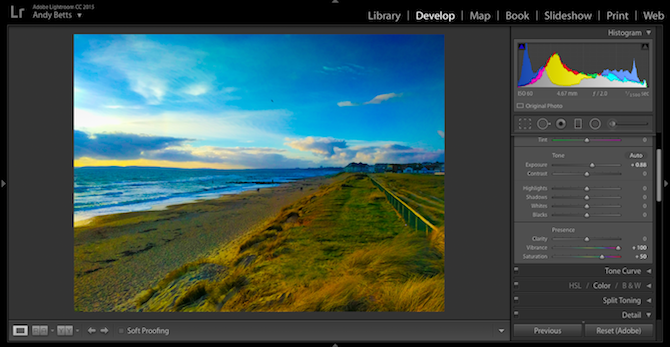
Anda akan mendapatkan hasil yang lebih baik dengan menggunakan Vibrance daripada Saturation karena lebih terkontrol dan bersahaja. Namun masih mungkin untuk melangkah terlalu jauh - itu hanya langkah kecil di sepanjang bilah geser dari "cerah dan cerah" ke "radioaktif."
Sangat mudah untuk berlebihan warna tanpa disadari. Trik sederhana untuk menyiasatinya adalah dengan mengatur Vibrance ke tingkat apa pun yang Anda pikir Anda sukai, maka segera nada turun 10 atau 15 poin. Anda hampir tidak akan melihat perbedaannya, dan itu pasti tidak akan melukai foto Anda.
6. Membuat HDR Buruk
Fotografi HDR sangat populer. Rentang dinamis tinggi meningkatkan jumlah detail di area bayangan dan sorot suatu gambar, dan khususnya efektif untuk adegan yang biasanya diperjuangkan oleh kamera Anda dengan benar. Tapi ada cara yang benar dan cara yang salah untuk melakukannya Saatnya Kita Punya Kata Tentang Fotografi HDR yang Berlebihan... [Pendapat]HDR adalah singkatan dari High Dynamic Range, dan dalam istilah fotografi umumnya menghasilkan gambar di mana seluruh adegan seimbang, dan diekspos secara merata. Baru-baru ini saya belum melihat banyak dari ini di web. Aku... Baca lebih lajut , dan di Lightroom sangat mudah untuk membuatnya salah.
Tarik slider slider Highlight, crank up the shadow, tambahkan Clarity and Vibrance, dan Anda mungkin berakhir dengan sesuatu seperti ini:
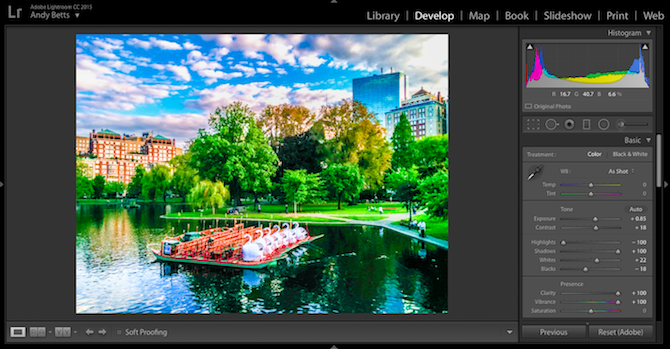
Ya, jangan lakukan itu. Jika Anda menyukai efek HDR, luangkan sedikit waktu untuk pelajari cara melakukannya dengan benar Fotografi HDRI: Primer Keahlian Penting dan Alur KerjaPanduan ini menguraikan konsep-konsep yang terlibat dalam fotografi HDR diikuti oleh langkah logis dari langkah-langkah dalam pembuatan gambar dengan rentang dinamis tinggi. Baca lebih lajut . Anda dapat menghasilkan beberapa hasil yang mengejutkan sambil tetap mempertahankan tampilan alami.
7. Lebih Mengasah
Setiap gambar dari kamera digital perlu diasah. Ketika Anda memotret di Jpeg, hal itu terjadi di dalam kamera (walaupun Anda mungkin masih perlu menambahkan lebih banyak di pos), dan kapan menembak dalam RAW Fotografer pemula? Inilah Mengapa Anda Harus Memotret MentahSetiap dSLR, prosumer, dan bahkan beberapa kamera saku kelas atas memiliki kemampuan untuk menyimpan file gambar mentah. Ini bukan hanya kualitas gambar yang lebih tinggi, ini adalah hadiah dari para dewa fotografi. Baca lebih lajut Anda perlu menambahkannya saat memproses foto.
Namun, terlalu banyak mengasah adalah hal yang buruk. Ini menghasilkan garis yang kasar dan jelek, menambahkan lingkaran cahaya di sekitar tepi objek, menciptakan efek melelahkan di area detail (seperti dedaunan), dan juga dapat memperburuk suara dalam gambar ISO tinggi.

Ada dua hal yang dapat Anda lakukan untuk meningkatkan ketajaman Anda:
- Perbesar hingga 100%. Menajamkan lebih kuat daripada yang mungkin muncul, dan efeknya mungkin tidak segera terlihat ketika diperbesar.
- Gunakan opsi Masking. Pegang Alt tombol seret Masking slider ke kanan. Bit putih akan dipertajam, area hitam tidak akan. Ini memungkinkan Anda membatasi penajaman hanya pada tepi dan tekstur, sementara menyisakan area halus seperti langit.
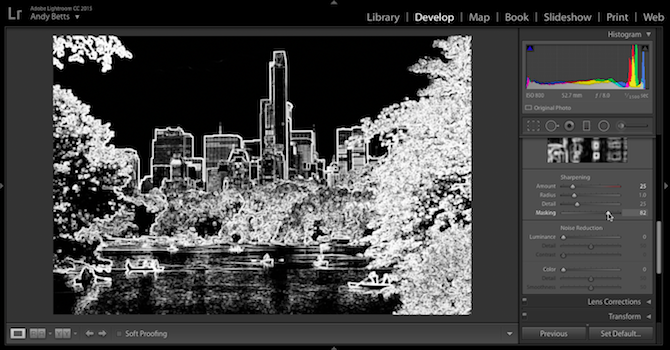
Selain itu, penting untuk diingat bahwa mengasah tidak dapat memperbaiki gambar buram. Jika kamera Anda kehilangan fokus, atau jika ada kekaburan gerakan yang disebabkan oleh kecepatan rana lambat, maka tidak ada jumlah penajaman yang akan membantu. Bahkan, itu mungkin akan memperburuknya. Baik merangkul kelembutan atau hanya menghapus foto.
8. Efeknya Berlebihan
Lightroom memiliki banyak efek yang dapat meningkatkan dan meningkatkan foto, tetapi menggunakannya dengan cara yang berat dan akhirnya terlihat buruk.
Salah satu contoh utama adalah Skema alat. Anda dapat menggunakannya untuk menarik mata penonton secara halus ke bagian tertentu dari gambar, tetapi juga bisa buat foto Anda terlihat seperti diambil dengan lensa yang sangat murah, atau bahkan seperti foto diam dari yang lama film.
Kecuali jika Anda dengan sengaja mencari tampilan vintage, atur Bulu slider ke sekitar 80–100 dan simpan Jumlah lebih rendah dari yang Anda harapkan. Efeknya jauh lebih kuat daripada yang terlihat - sekitar -10 hingga -20 sudah cukup.
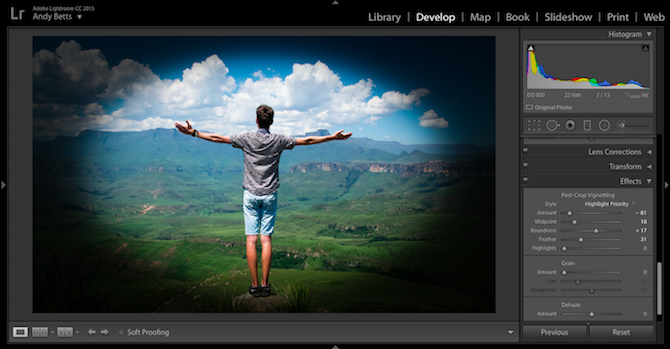
Prinsip serupa berlaku untuk Filter Lulus alat. Ini bagus untuk menggelapkan atau menambahkan drama ke langit yang cerah, tetapi itu bisa salah. Untuk tampilan alami, pastikan Anda menggunakan gradien yang lebih besar dan halus, daripada yang lebih pendek, lebih tiba-tiba yang akan terlihat palsu.
Juga, jika Anda secara tidak sengaja menangkap objek latar depan di gradien Anda, beralihlah ke Kuas Penyesuaian, tetapkan total positif pada Bayangan slider, lalu cat objek untuk membatalkan efek gradien.
9. Menciptakan Kebisingan Melalui Proses Berlebih
Salah satu efek samping paling tidak menyenangkan dari banyak kesalahan di atas adalah bahwa mereka dapat secara serius menurunkan kualitas foto Anda. Meringankan paparan, mengangkat bayangan, meningkatkan saturasi, atau bahkan memotong terlalu banyak semua dapat menyebabkan noise menjadi menonjol, bahkan ketika tidak ada noise yang terlihat dalam gambar untuk memulai dengan.
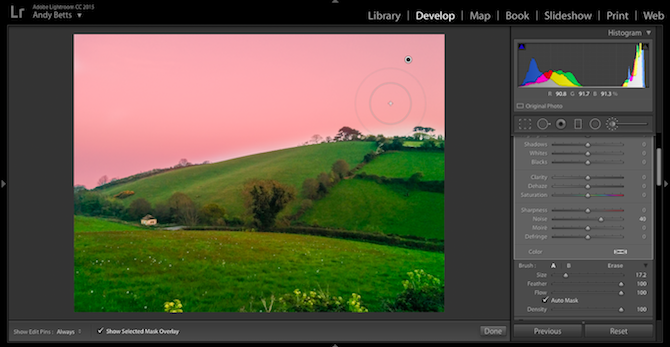
Anda akan menemukan banyak hal dapat menurun dengan cepat saat Anda bekerja dengan JPEG atau bidikan ISO tinggi Bagaimana Pengaturan ISO Kamera Anda Mempengaruhi Foto Anda?Mengetahui kapan harus menyesuaikan pengaturan ISO Anda dapat membuat perbedaan besar pada fotografi Anda. Baca lebih lajut (atau, yang paling parah, JPEG ISO tinggi).
Jika Anda menemukan diri Anda dengan gambar yang lebih berisik daripada yang Anda inginkan, Anda dapat mencoba dan menjinakkannya dengan Kuas Penyesuaian. Alat ini memungkinkan Anda untuk menerapkan berbagai tingkat pengurangan noise ke berbagai bagian gambar. Misalnya, langit biru jernih dapat menahan pengurangan kebisingan yang sangat berat, sementara area bertekstur yang lebih kecil harus diperlakukan lebih ringan sehingga Anda tidak kehilangan detail.
Tetapi solusi terbaik adalah menghindari menciptakan kebisingan di tempat pertama.
10. Memotong ke Bentuk yang Salah
Kesalahan terakhir kami sebagian besar berlaku untuk foto-foto yang Anda rencanakan untuk dicetak. Sangat menggoda untuk memotong gambar dengan bebas untuk menghapus objek yang tidak diinginkan dan untuk meningkatkan framing. Tapi itu bisa membawa masalah yang tidak terduga.
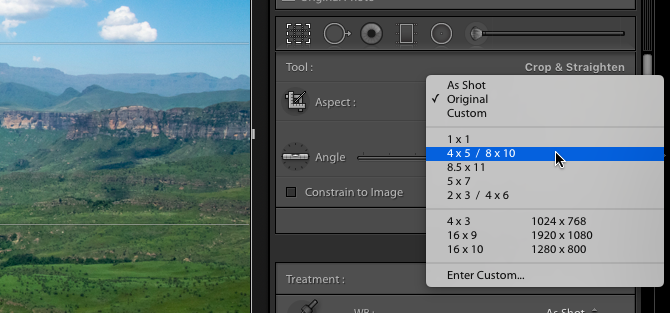
Saat Anda menggunakan layanan pencetakan foto online dan membeli bingkai yang sudah jadi, Anda terbatas pada sejumlah ukuran standar dan rasio aspek. Bahkan mencetak dan membingkai gambar yang tampaknya standar 16 inci x 9 inci dapat menjadi suatu tantangan.
Lightroom Tanaman alat memiliki banyak preset yang sesuai dengan rasio pencetakan yang paling umum, seperti 1 x 1 inci, 10 x 8 inci, dan 7 x 5 inci. Tetap gunakan ini jika Anda berniat untuk mencetak.
Tetap Halus
Mudah membuat kesalahan di Lightroom. Anda menjadi begitu fokus pada pekerjaan sehingga Anda semua memiliki perspektif, menjulurkan slider lebih tinggi dan lebih tinggi tanpa menyadari efek nyata yang ada pada foto Anda.
Idealnya, pemrosesan foto harus tidak terlihat. Semakin banyak Anda melakukannya, semakin baik itu perlu. Dengan menyadari beberapa perangkap pemrosesan Lightroom, Anda sekarang lebih baik ditempatkan untuk melihatnya dan menghindarinya di masa depan.
Apakah Anda melakukan kesalahan ini di Lightroom? Kesalahan apa yang Anda lihat membuat orang lain bahwa kita juga harus tahu? Ceritakan pada kami di komentar di bawah.
Andy adalah mantan jurnalis cetak dan editor majalah yang telah menulis tentang teknologi selama 15 tahun. Pada waktu itu ia telah berkontribusi pada publikasi yang tak terhitung jumlahnya dan menghasilkan karya copywriting untuk perusahaan teknologi besar. Dia juga memberikan komentar ahli untuk media dan panel yang dihosting di acara-acara industri.
